
Configurar Compartir en familia en la Mac
Para configurar Compartir en familia, un adulto (el organizador de la familia), invita a los miembros del grupo familiar a unirse al grupo Compartir en familia. Cada miembro de la familia necesita un Apple ID para participar en el grupo.
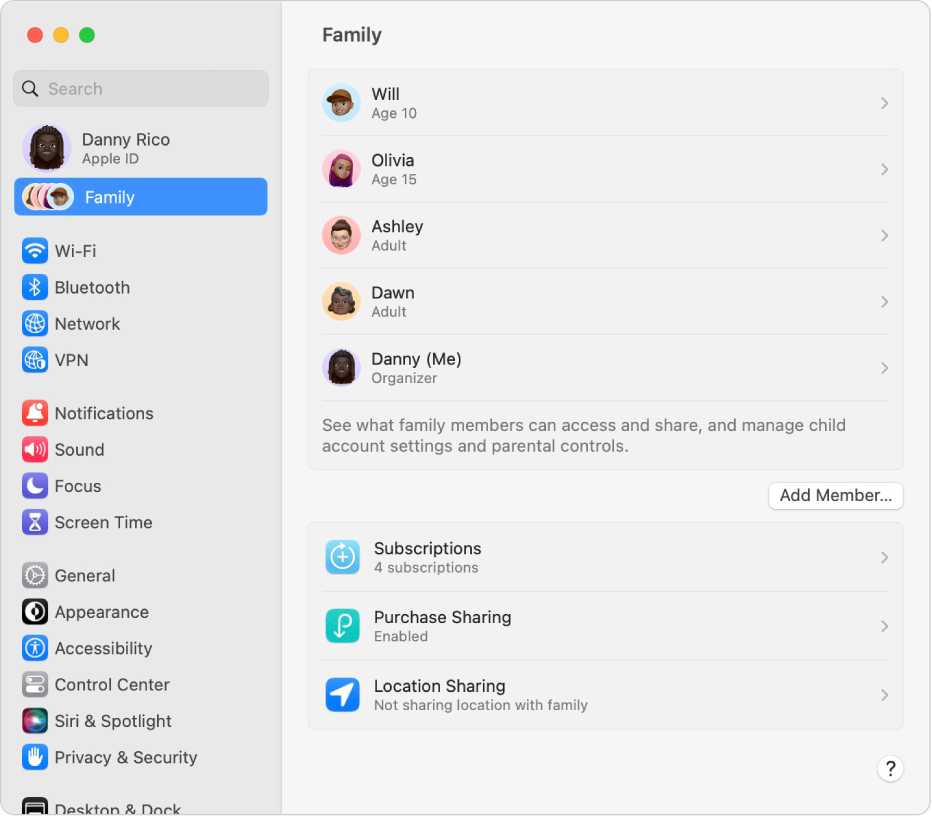
En tu Mac, selecciona menú Apple

Si no ves tu nombre, haz clic en Inicia sesión con tu Apple ID para ingresar tu Apple ID o para crear uno.
Haz clic en Compartir en familia a la derecha, luego haz clic en Configurar familia e invita a los demás a que se unan a tu grupo de Compartir en familia:
Invitar miembros de la familia: haz clic en Invitar personas y sigue las instrucciones que aparecen en pantalla.
Si la persona que quieres invitar está cerca, puedes seleccionar Invitar en persona y pedirle que ingrese su Apple ID y contraseña en tu Mac. De otro modo, puedes enviar la invitación utilizando Mail, Mensajes o AirDrop.
Si la persona que quieres invitar no tiene un Apple ID, deberá crear uno para aceptar tu invitación.
Crear un Apple ID para un niño: haz clic en Crear una cuenta para un menor y sigue las instrucciones que aparecen en pantalla. Consulta el artículo de soporte de Apple Crear un Apple ID para los menores.
Para agregar más miembros de la familia al grupo Compartir en familia, haz clic en el botón Agregar miembro y sigue las instrucciones en pantalla.
Realiza una de las siguientes operaciones:
Encontrar servicios de suscripción para compartir: haz clic en Suscripciones. Ves una lista de los servicios a los que estás suscrito y que están disponibles para compartir. Haz clic en el nombre de la suscripción y sigue las instrucciones que aparezcan en la pantalla para compartirla con tu familia.
Las suscripciones de Apple, excepto iCloud+, se comparten automáticamente con tu familia. Puedes elegir compartir iCloud+, o los miembros de la familia pueden decidir mantener sus propios planes de almacenamiento individuales.
Para obtener información sobre otras suscripciones de Apple, haz clic en Suscripciones de Apple o en el nombre de un servicio debajo de Descubrir más. Para explorar más suscripciones para la familia en App Store, haz clic en Descubrir junto a Suscripciones para la familia.
Configurar Compartir compras: haz clic en Compartir compras y haz clic en Continuar. Si ya tienes un método de pago configurado, haz clic en Activar Compartir compras. De lo contrario, haz clic en Agregar método de pago y sigue las instrucciones que aparecen en pantalla. Tu familia puede compartir compras desde iTunes Store, Apple Books y App Store de modo que todos tengan acceso a ellas. Todas las compras son realizadas a través del método de pago compartido que configuraste. Puedes cambiar la cuenta utilizada para hacer compras y declinar compartir tus compras con los miembros de la familia.
Configurar Localización: haz clic en Localización y activa la función de compartir ubicación para cada uno de los miembros de la familia con los que quieres compartir tu ubicación. Activa la opción Compartir ubicación automáticamente para compartir tu ubicación automáticamente con cualquier miembro de la familia que se una después. Puedes configurar Compartir ubicación para que todos los miembros de la familia puedan ver las ubicaciones de los otros miembros en las apps Encontrar y Mensajes. Puedes usar la app Encontrar en tu Mac, en tus dispositivos iOS y iPadOS, y en iCloud.com.
Configurar Solicitar comprar: haz clic en el nombre de un niño en tu grupo de Compartir en familia, haz clic en Solicitar comprar en la barra lateral y haz clic en Activar Solicitar comprar. Esta configuración requiere que los menores en tu grupo de Compartir en familia necesiten tu aprobación para descargar o comprar artículos en la App Store, iTunes Store o Apple Books.
las restricciones de edad para la función Solicitar comprar varían por área. En los Estados Unidos, el organizador de la familia puede activar Solicitar comprar para cualquier miembro de la familia menor de 18 años; para niños menores de 13 años, se activa de forma predeterminada.
Configurar Tiempo en pantalla y controles parentales: haz clic en el nombre del miembro de la familia, haz clic en Tiempo en pantalla en la barra lateral, elige Abrir configuración de Tiempo en pantalla de [miembro de la familia] y selecciona las opciones que quieras. Consulta Configurar Tiempo en pantalla para un niño.
Las restricciones de edad para la función Tiempo en pantalla varían por área. En los Estados Unidos, el organizador de la familia puede activar Tiempo en pantalla para cualquier miembro de la familia menor de 18 años.
Para que las compras estén disponibles para todos los miembros de la familia, a cada persona se le pide que inicie sesión con el Apple ID que quiere usar en las compras de iTunes Store, App Store y Apple Books. Cada miembro de la familia puede hacer esto en la configuración de Familia. Consulta Compartir compras con los miembros de tu grupo de Compartir en familia.
Para obtener información sobre combinar tus suscripciones de Apple, consulta el artículo de soporte de Apple Combina suscripciones de Apple con Apple One.